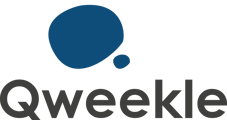Afin de corriger une vente sur une session en cours, ou modifier une vente pour régler un problème d'écart de caisse, rembourser un client ou encore annuler une vente.
Vous procédez à ces opérations depuis deux emplacements:
- Dans le cas d'une vente facilement identifiable sur une session en cours, via le bouton "ma caisse" depuis l'écran de création des ventes. Nous ne traiterons pas ce cas ici.
- Le plus plus souvent cela se fera via Menu / Caisse / Session de caisse, qui vous offre le plus de possibilités de recherche ou d'analyse.
Dans l'illustration ci-dessous nous avons:
- préalablement cliqué sur le bouton "Plus de filtres" situé au milieu de l'écran, afin de détailler les possibilités
- cliqué sur le petit entonnoir (
 ) présent devant la session de caisse concernée. Parce que le plus souvent vous savez quelle est la session de caisse concernée, cela limite donc le champs des recherches.
) présent devant la session de caisse concernée. Parce que le plus souvent vous savez quelle est la session de caisse concernée, cela limite donc le champs des recherches.
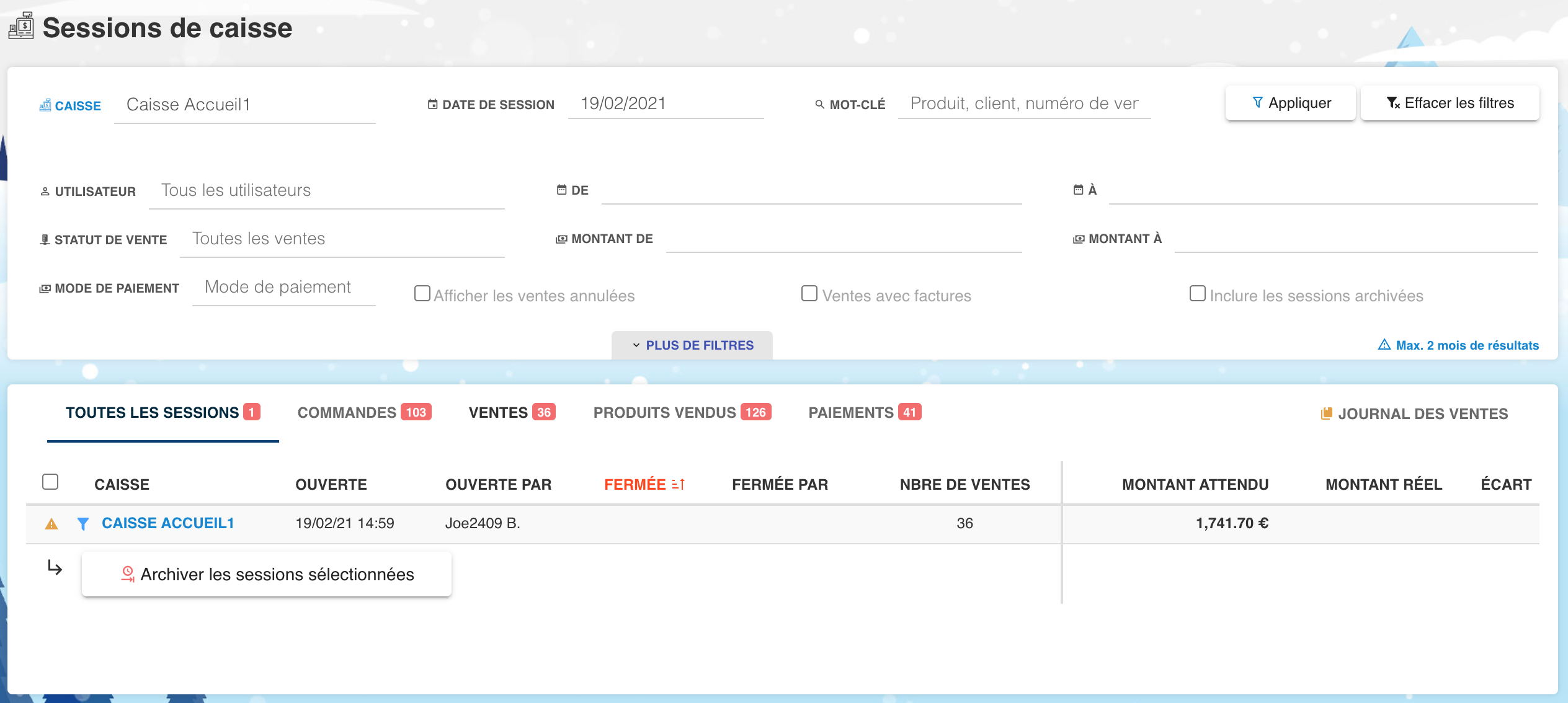
Cas 1 : en clôture de caisse j'ai une différence de 50 euros entre les moyens de paiement Espèce et CB (classique)
Dans l'ordre je vais:
- filtrer avec le petit entonnoir sur la session de caisse concernée
- cliquer sur l'onglet "paiement" pour avoir ma liste de paiements reçus
- déployer les filtres
- à l'aide du filtre "mode de paiement", sélectionner le mode de paiement CB
- appliquer le filtre en cliquant sur le bouton "Appliquer" à droite.
Je me retrouve avec la liste de mes paiements CB, et uniquement ceux-ci, à l'écran.
Il me suffit de comparer à ma Télécollecte en marquant, dans Qweekle grâce à la petite case à droite, tous les paiements listés. Le paiement manquant (ou en trop) sera vite identifié.
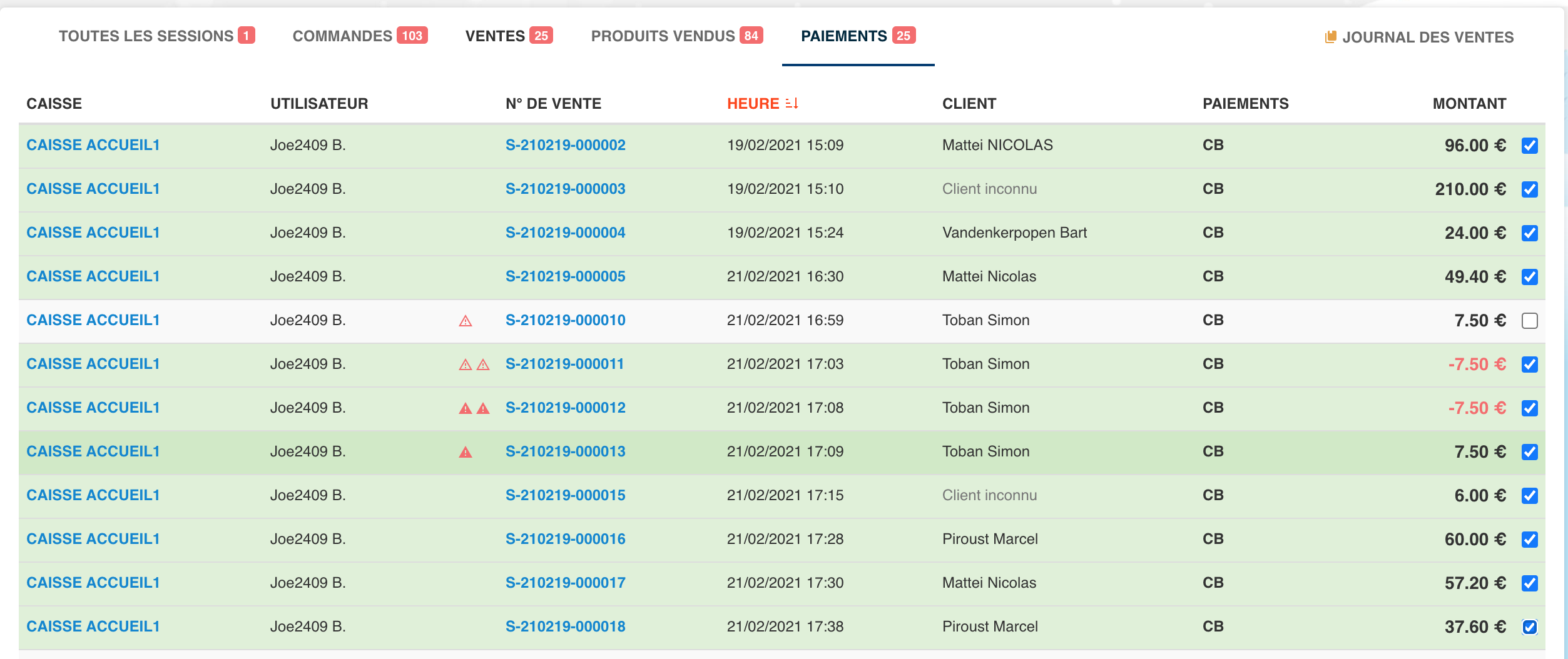
A partir de cet exemple nous pouvons décliner un grand nombre de cas de figure:
- filtrer sur les ventes d'un opérateur de caisse, habitués aux erreur
- filtrer sur les ventes d'un client, qui nous a fait quelques ventes compliquées sur la journée
- filtrer sur un montant
- filtrer sur un produit, ....
Cas 2 : Modification / annulation d'une vente, remboursement d'une vente.
Dans le cas d'un changement de moyen de paiement, d'une annulation ou d'un remboursement.
- Dans le cas d'une modification ou d'un remboursement, l'aboutissement de la manoeuvre vous ramènera en caisse, sur cette vente, et vous pourrez alors en fonction du cas modifier le moyen de paiement, ou rembourser le client (sortie d'argent de la caisse dans ce cas). (***note importante en bas de page).
- Dans le cas d'une annulation, une vente d'annulation sera automatiquement créée et vous n'aurez rien à faire de plus.
Vous accédez à ces outils en cliquant sur le numéro de la vente, directement depuis la liste des ventes comme illustré ci-dessus.
Ensuite, à l'aide des trois petits points dans le coin supérieur droit, vous choisissez l'action voulue.
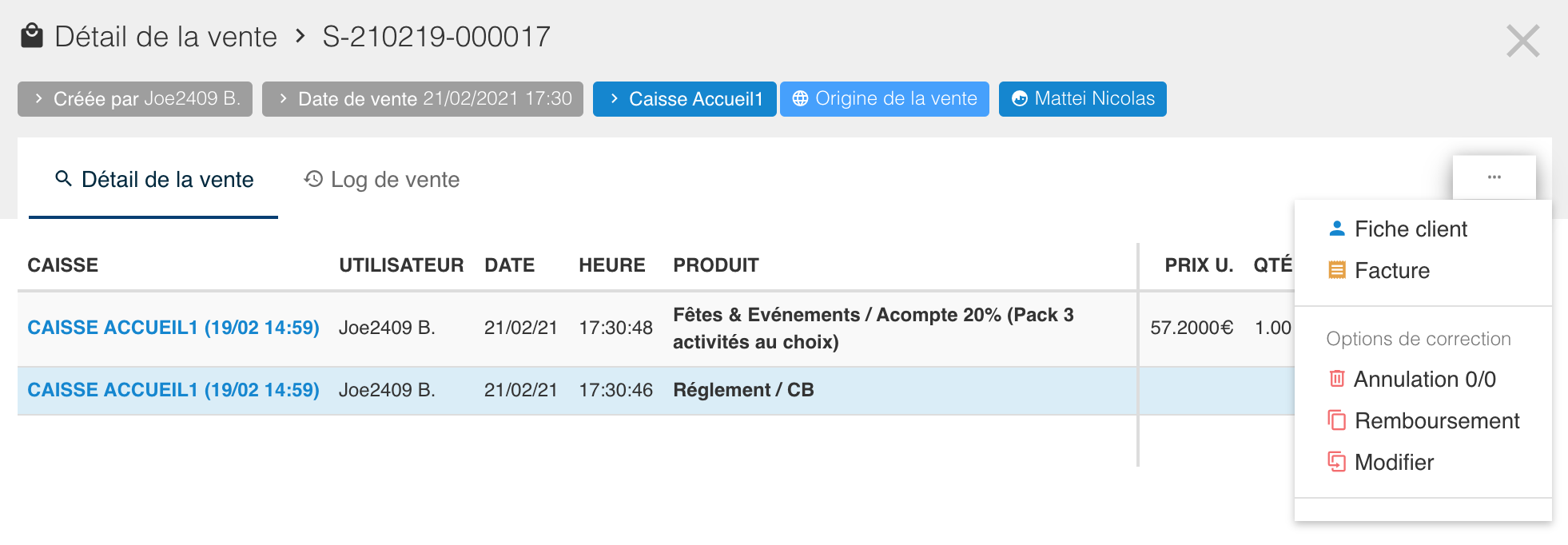
De cet écran vous pouvez également partir vers la fiche client ou générer une facture sur cette vente.
*** note importante
Dans le cas d'une modification de vente, Qweekle va:
- créer une vente d'annulation, servant à annuler la vente originale (qui ne sera donc techniquement pas modifiée)
- créer une copie de la vente originale, sur laquelle vous vous retrouverez en caisse pour sa modification.
- En conclusion, une modification de vente a pour résultat trois ventes :
- la vente originale
- la vente d'annulation de celle-ci
- la vente modifiée.